
Kindle Fire HDは、Wifi経由でAmazonサーバーに保存されている音楽を聴くのに最適ですが、音楽ファイルをデバイスに追加することもできます。
Amazon Kindle Fire HDは、WiFi経由でAmazon Cloud Playerから音楽を聴くのに最適ですが、WiFiやデータ接続がない場合は、自分のコレクションから音楽を聴きたいことがあります。 ここでは、新しいタブレットにあなたのPC上のあなたのコレクションから音楽ファイルを追加する方法です。
Kindle Fire HDにファイルを追加
MicroUSBケーブルを使用してタブレットをコンピュータに接続します。 Windows Vista以降は外付けドライブとして表示され、XPユーザーはWMP11に更新する必要があります。
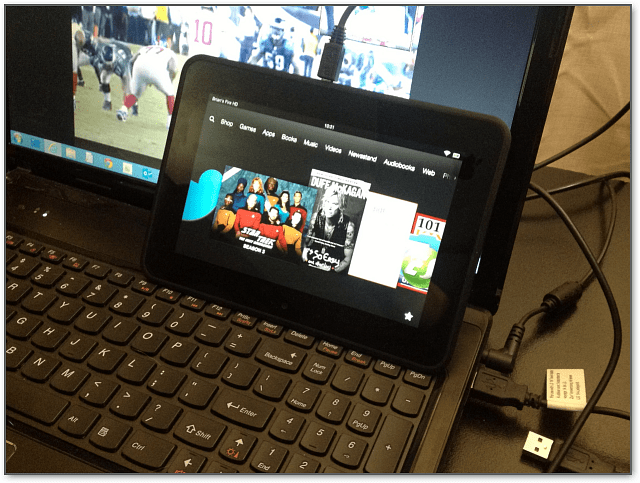
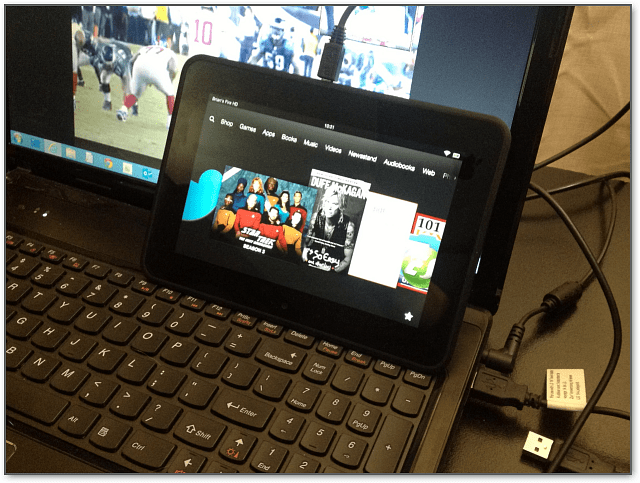
自動再生メニューが表示された場合は、ローカルストレージ上のファイルを表示するためにそれを開くために選択します。
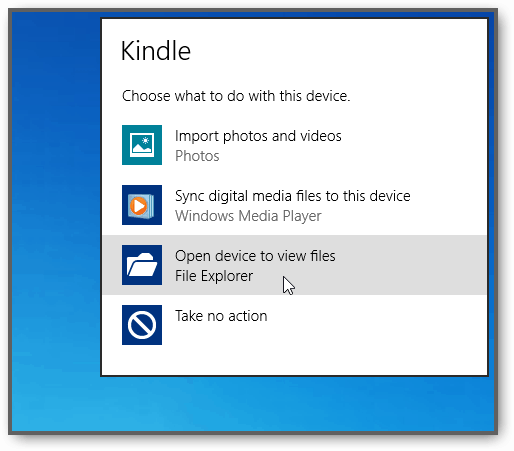
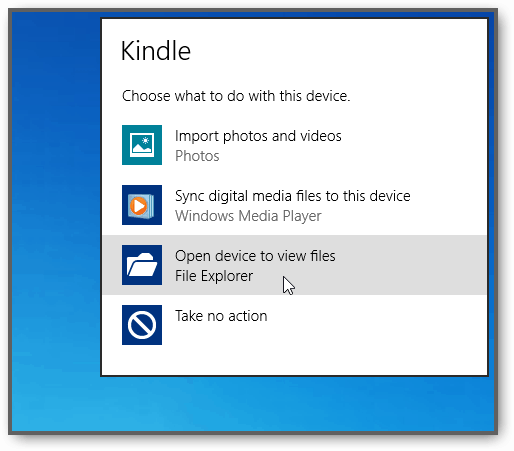
または、自動再生を無効にしている場合は、マイコンピュータにリストされています。
![]()
音楽フォルダを開き、コンピュータのハードドライブまたはネットワークドライブからkindleに音楽ファイルを転送します。
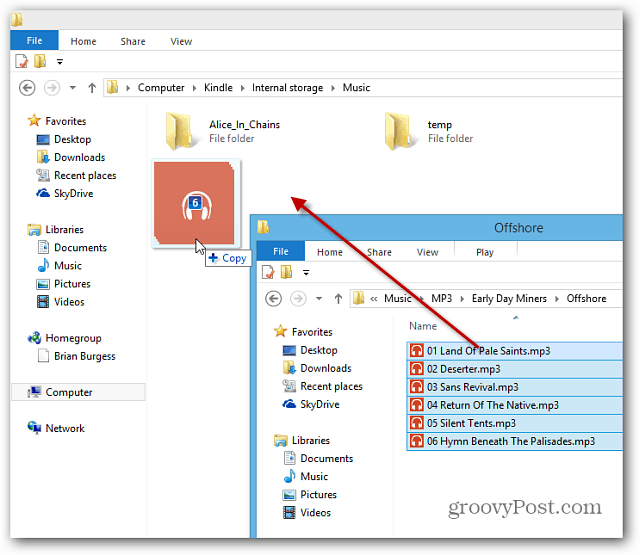
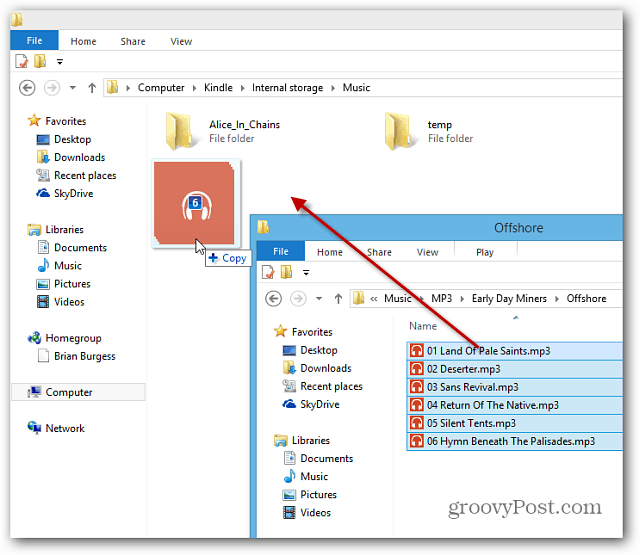
次の確認ウィンドウが表示された場合は、ここでWindows8で行ったように、「すべてのファイルに対してこれを行う」をチェックしてからはい
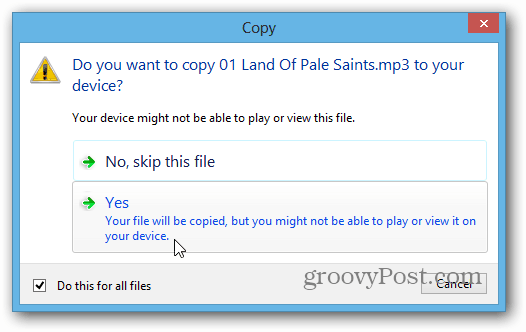
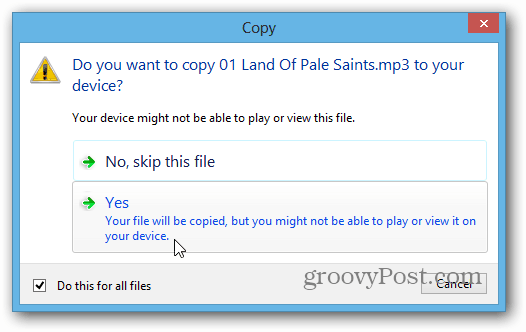
音楽ファイルが転送されたら、コンピュータからタブレットを取り外します。 その後、ホーム画面から音楽をタップします。
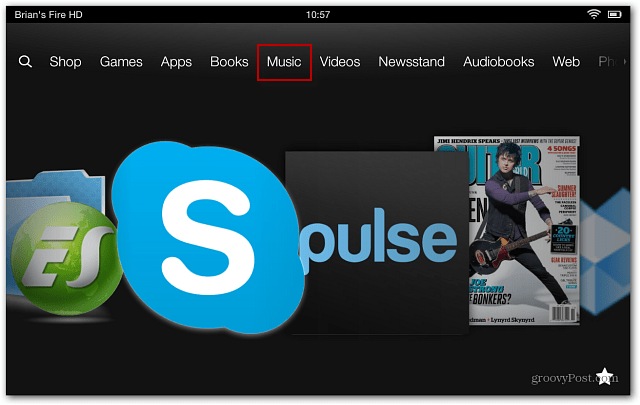
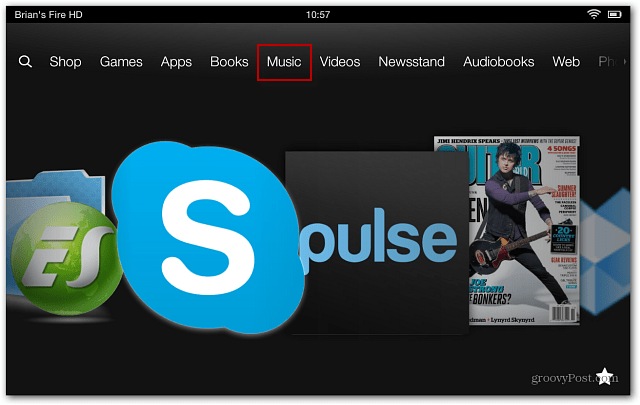
次に、デバイスボタンと聴きたい曲やアルバムをタップします。


音楽プレーヤーは、あなたがそれに転送した音楽の再生を開始します。 タブレット上で他のことをしながら、まだあなたの曲を聴くために非表示をタップします。
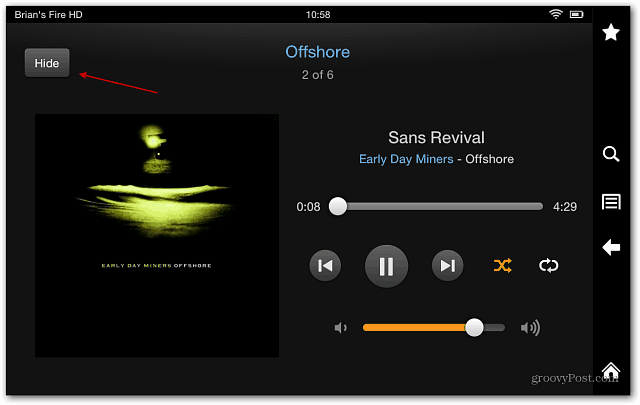
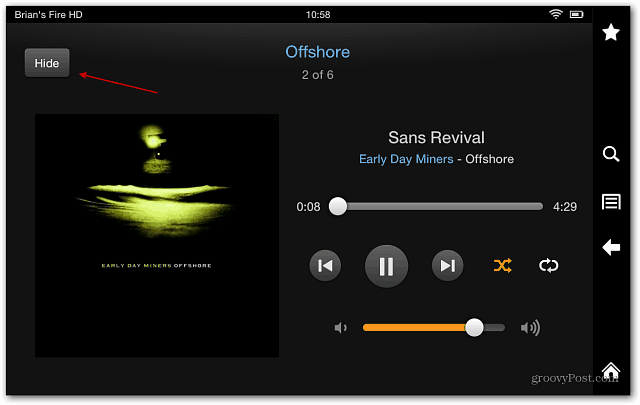
画面の上部から下にスワイプすることで、タブレット上の他のアプリを使用しながら音楽の再生を制御できます。 たとえば、ここで私は雑誌を閲覧していて、次の曲にスキップしたいと思っています。
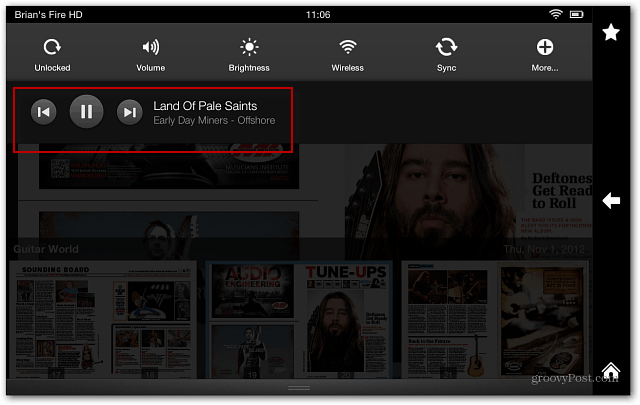
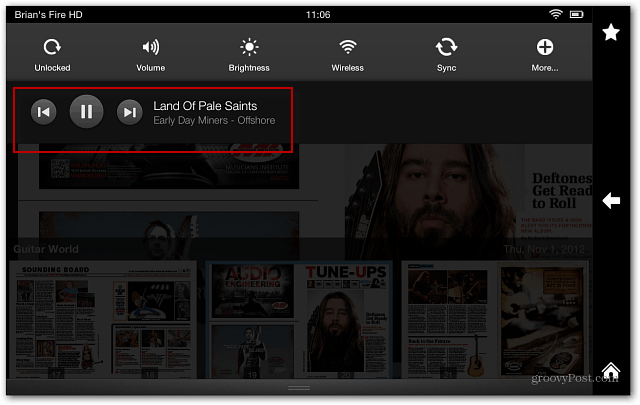
Kindle Fire HDは、以下の音楽ファイル形式をサポートしています:<6594><5870>ドルビーデジタル(AC-3)、ドルビーデジタルプラス(E-AC-3)、非DRM AAC、MP3、MIDI、PCM/WAVE、OGG、WAV、MP4。 あなたはロスレス音楽ファイルのコレクションを持っている場合は、iTunesでAACまたはMP3に変換する方法についての私たちの記事をチェックしてく
